Wenn du Probleme mit einer Seite hast, die nicht geladen wird, siehst du vielleicht ein Ladesymbol in der Mitte des Bildschirms. Es ist auch möglich, dass eine Seite einfach nicht geladen wird. Die häufigste Lösung für dieses Problem ist, deinen Cache/Cookies/Verlauf zu löschen. Die Schritte variieren leicht, je nachdem, welchen Webbrowser du verwendest. Im Folgenden findest du eine Anleitung für den Google Chrome-Browser, die häufigste Option für Nutzer von Solunion.app. (Scrolle nach unten, um einige Tipps zur Fehlerbehebung für Safari zu erhalten).
Schritt 1: Lösche deine Standortdaten.
- Klicke mit der rechten Maustaste auf den Bildschirm.
- Wähle "Untersuchen" > "Anwendung".
- (Möglicherweise musst du auf das >> klicken, um "Anwendung" zu sehen).
Wähle "Speicher" aus dem Menü.
Klicke auf den Button "Standortdaten löschen".

Schritt 2: Lösche deine Cookies.
- Klicke auf das Schloss-Symbol neben der URL der Seite (in diesem Beispiel verwenden wir google.com, aber du solltest die aktuelle Seite verwenden, die nicht geladen wird).
- Wähle "Cookies".
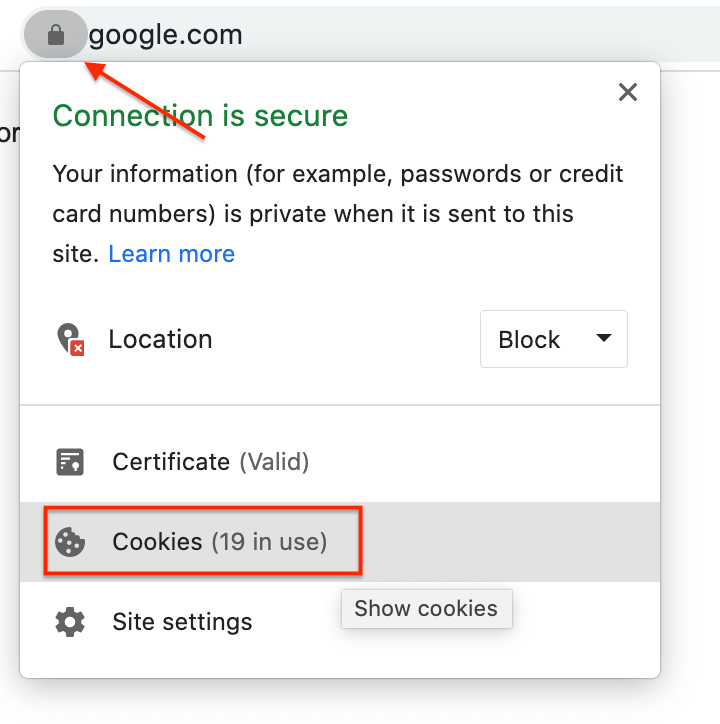
- Klicke in dem daraufhin erscheinenden Popup-Fenster auf den Button "Entfernen".
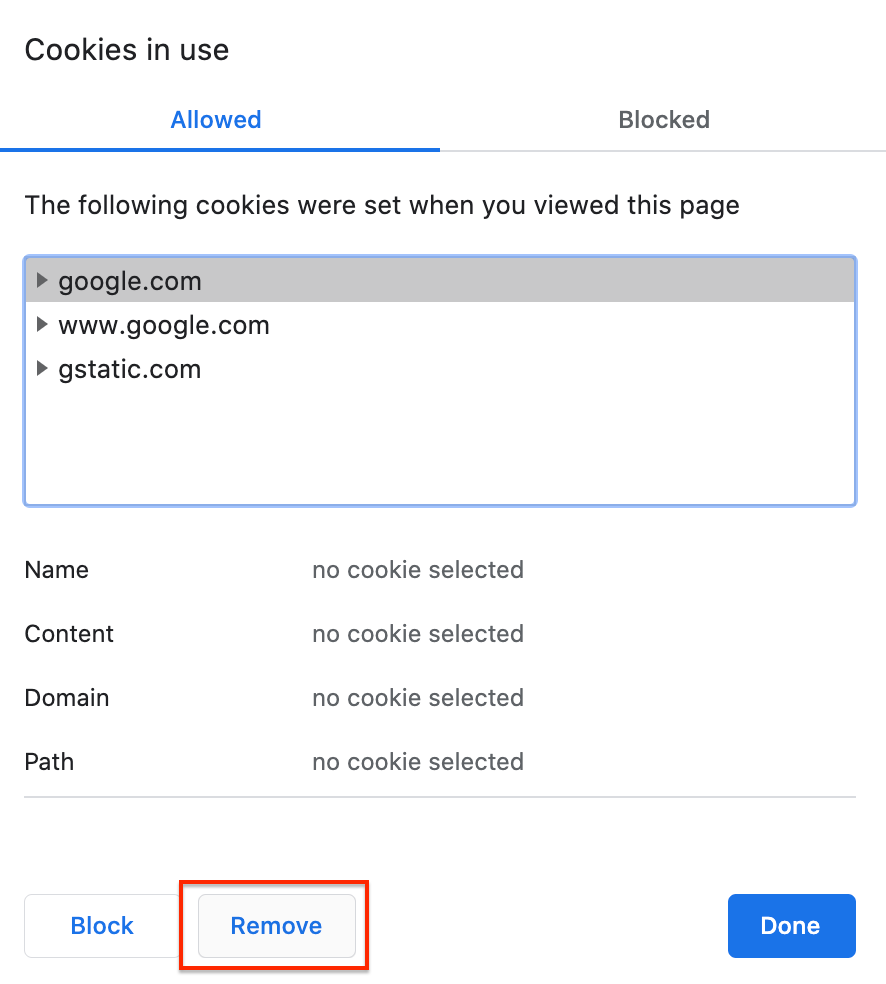
Schritt 3: Aktualisiere den Webbrowser gründlich.
- Auf einem PC verwendest du den Befehl Strg + F5.
- Auf einem Mac verwendest du den Befehl Command + R.
Schritt 4: Chrome-Flags zurücksetzen.
- Wenn die harte Aktualisierung des Webbrowsers immer noch nicht funktioniert hat, gib Folgendes in deine Suchleiste ein: chrome://flags/
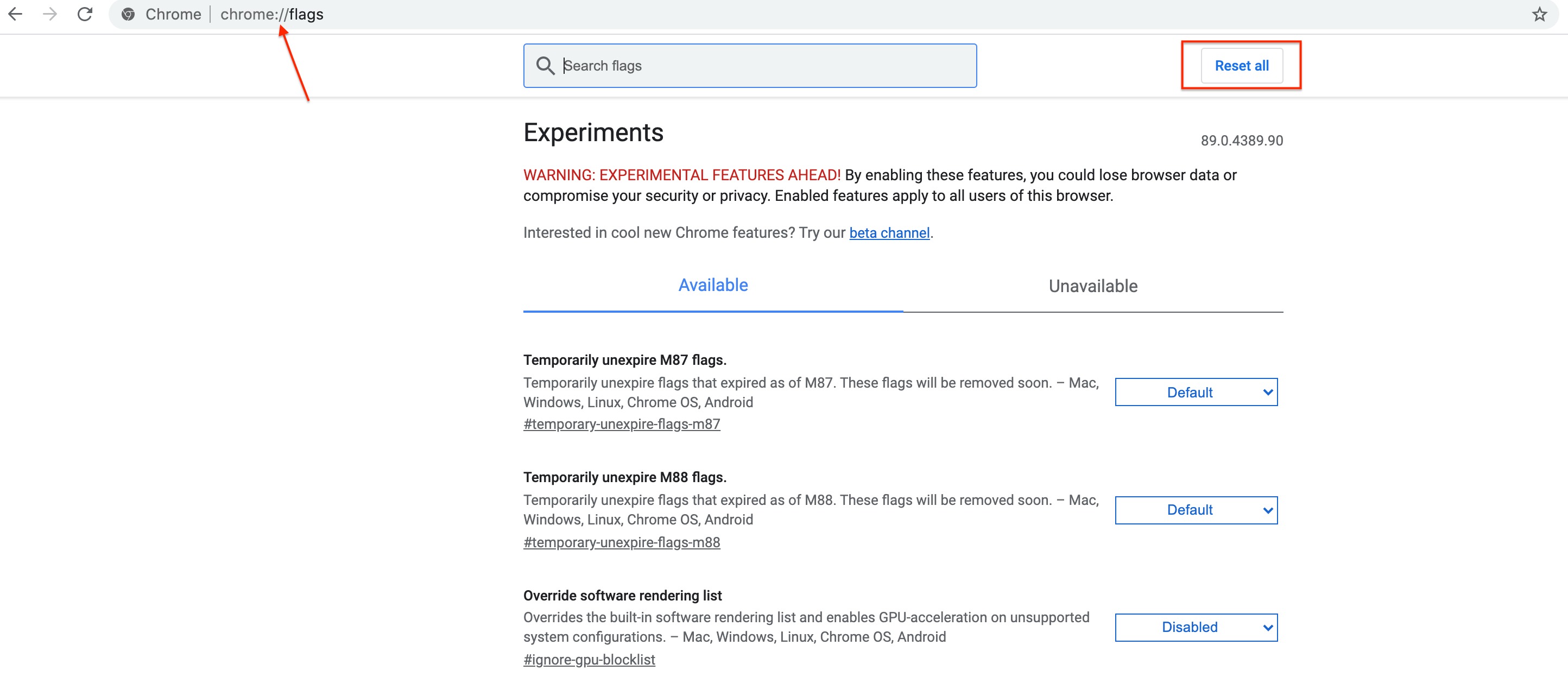
- Wenn die Seite geladen wird, setze alles auf die Standardeinstellungen zurück.
- Dann aktualisiere den Browser noch einmal gründlich.
Um deinen Cache in Safari zu löschen, befolge diese Schritte:
Schritt 1: Klicke auf das Dropdown-Menü "Safari".
Schritt 2: Wähle "Voreinstellungen". Klicke auf den Reiter "Erweitert".
Schritt 3: Wähle das Kontrollkästchen "Menü "Entwickeln" in der Menüleiste anzeigen" und schließe dann das Fenster "Einstellungen".
Schritt 4: Wähle das Dropdown-Menü "Entwickeln".
Schritt 5: Klicke auf "Cache leeren".
Schritt 6: Aktualisiere deinen Webbrowser.
War dieser Artikel hilfreich?
Das ist großartig!
Vielen Dank für das Feedback
Leider konnten wir nicht helfen
Vielen Dank für das Feedback
Feedback gesendet
Wir wissen Ihre Bemühungen zu schätzen und werden versuchen, den Artikel zu korrigieren